Sida loo hagaajiyo "Gateway-ka caadiga ah lama heli karo" khalad
Haddii aad isticmaashay kombuyuutar wakhti kasta oo caadi ah, waxaad aakhirka la kulmi doontaa arrimo kala duwan oo la xidhiidha shabakadaada(various network-related issues) Windows 10 PC. Mid ka mid ah arrimahan suurtogalka ah waa marka kombuyutarkaagu yiraahdo "albaabkii caadiga ahaa lama heli karo". Marka ay tani dhacdo, waxaad luminaysaa gelitaanka intarneedka maadaama kombuyutarkaagu aanu awoodin inuu helo albaabka caadiga ah, kaas oo caadiyan ah router gurigaaga.
Waxaa jira sababo badan oo uu khaladkan u dhaco. Waxa laga yaabaa in dareewalada adabtaradaha shabakadu ay duugoobeen ama router-kaagu isticmaalo inta jeer ee Wi-Fi-ga oo aan ku habboonayn kombayutarkaga.

Si kasta oo ay ahaataba, waxa jira habab aad raaci karto si aad u xalliso khaladka "albaabkii hore lama heli karo" ee ku jira kombayutarkaga. Maqaalkan, waxaan u qaadaneynaa in router-ku fiican yahay (qalabka kale ayaa ku xiri kara oo gaari kara internetka(Internet) ), laakiin maaha laptop ama PC.
Dib u habeyn TCP/IP Stack
Hal dariiqo oo lagu hagaajin karo qaladka albaabka gudaha Windows 10 waa dib u habeynta TCP/IP . Tani waxay dib u dejinaysaa raasaskii haya goobahaaga TCP/IP , oo waxay dib ugu soo celinaysaa xidhmada qiyamka caadiga ah. Haddii ay jirto qaabayn khaldan oo ku jirta goobaha IP-ga meel, tani waxay hagaajin kartaa taas.
- Furo menu-ka Start , ka raadi Command Prompt , oo dooro Orod sida maamule(Run as administrator) .

- Riix Haa(Yes) deg degga Xakamaynta Akoonka Isticmaalaha(User Account Control)
- Haddii aad isticmaasho IPV4 kombayutarkaga, ku qor netsh int ipv4 reset daaqada Command Prompt oo tabo Gelida(Enter) .
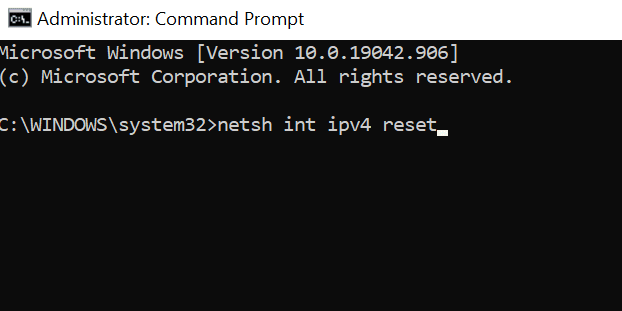
- Haddii aad isticmaasho IPv6, ku qor netsh int ipv6(netsh int ipv6 reset) beddelkeeda.
- Haddii aadan ogeyn in PC-gaagu uu isticmaalo IPv4 ama IPv6 , ku wad labada amar mid ka mid ahna wuxuu dib u dejin doonaa xirmadaada IP-ga.
Dib u bilow kombayutarka(Reboot) oo arag haddii dhibka la xaliyay.
Dami oo Daar Adabtarka Shabakadda(Network Adapter)
Windows 10 wuxuu kuu ogolaanayaa inaad damiso oo aad awood u yeelato adabtarada shabakadaada. Tani waxay faa'iido u leedahay in lagu xalliyo arrimaha kala duwan ee la xiriira shabakada. Waad beddeli kartaa doorashadan oo dami kartaa oo arag haddii taasi xallinayso dhibaatadaada.
- Riix furayaasha Windows + I ee kiiboodhka si aad u furto abka Settings .
- Ka dooro Shabakadda & Internetka(Network & Internet) shaashada ugu weyn.
- Hoos(Scroll) ugu dhaadhac shaashadda soo socota oo dooro beddel ikhtiyaarrada adaabta(Change adapter options) .

- Midig ku dhufo adabtarada shabakadaada oo dooro Disable .

- Astaanta adabtarada ayaa cirrooli doonta taas oo tusinaysa adaabtadu hadda waa naafo.
- Sug(Wait) ilaa nus daqiiqo, ka dibna midig-guji adabtarada oo dooro Enable .

Sug(Wait) inta uu kombayutarkaagu dib ugu xidhayo shabakadaada. Haddii qaladku sii jiro, isku day hababka hoose.
Si ku meel gaadh ah u demi Ka-hortagga Fayraska
Fayraskaagu wuxuu kaloo sababi karaa qaladka "Gateway default aan la heli karin" sababtoo ah inta badan barnaamijyada antivirus waxay leeyihiin sifooyin badbaadada shabakada kuwaas oo faragelin kara shaqada shabakadaada. Tani waa gaar ahaan kiiska haddii aad isticmaasho McAfee antivirus.

Demi antivirus-kaaga oo arag haddii arrintu xalinayso. Haddii ay taasi dhacdo, waxaad u baahan tahay inaad beddesho Settings ka antivirus si aanay dhibaato ugu keenin shabakaddaada. Tallaabooyinka lagu sameeyo tan way ku kala duwan yihiin barnaamijka ka-hortagga aad isticmaashid, laakiin waa inaad ka heshaa tillaabooyinka goobta taageerada antivirus-kaaga.
Haddii wax-ka-beddelka Settings-ka-ka-hortagga aanu ku caawinayn, waa waqtigii la raadin lahaa barnaamij cusub oo(new antivirus program) ka-hortagga .
Isticmaal(Use) cilad - bixiye adabtarada Network(Network Adapter Troubleshooter)
Windows 10 waxa ka mid ah xalal-bixiyeyaal si ay kaaga caawiyaan inaad ogaato arrimaha ku jira PC-gaaga. Mid ka mid ah kuwan waa cillad-bixiye adabtarada shabakadda kaas oo ka caawiya helitaanka iyo hagaajinta arrimaha shabakadda(find and fix network issues) .
Waxaad u isticmaali kartaa cilad-bixiyahan si aad ugu dhowaato khaladka "albaabkii hore lama heli karo" ee ku jira PC-gaaga. Cilad-bixiyeha ayaa kuu sheegi doona waxa ay arrimuhu yihiin wuxuuna ku siinayaa caawimo aad ku xalliso.
- Riix Windows + I kumbuyuutarka si aad u furto abka Settings .
- Ka dooro Cusboonaysiinta & Amniga(Update & Security) daaqada Settings.
- Ka dooro Xallinta(Troubleshoot) bidixda, ka dibna dooro cilad- bixiyeyaal dheeri(Additional troubleshooters) ah oo dhanka midig ah.

- Ka hel Adapter Network(Network Adapter) liiska, dooro, ka dibna dooro orod cilad bixiyaha(Run the troubleshooter) .

- Sug(Wait) cilad bixiyaha si uu u helo arimaha adabtarada shabakadaada.
Haddii tani ay xallin weydo arrinta, u gudub tillaabooyinka hoose.
Cusbooneysii Darawalada Adabtarka Shabakadda
"Gateway-ga caadiga ah lama heli karo" khaladku wuxuu noqon karaa natiijada darawalada shabakada ee duugoobay. Sida ugu fiican ee lagu xalin karo arinta waa in la cusboonaysiiyo darawaladaada(update your drivers) . Waxaad u ogolaan kartaa Windows 10 inuu baadho oo ku rakibo darawalada ama waxaad ku shuban kartaa faylka darawalada haddii aad hore u soo dejisay darawalada.
Raac tillaabooyinkan:
- Fur menu-ka Start , raadi oo ka dooro Maareeyaha Aaladda(Device Manager) natiijooyinka.

- Dooro adapters Network(Network adapters) si aad u aragto liiska adapters-ka.
- Midig ku dhufo(Right-click) adabtarada shabakadaada liiskan, oo dooro Cusbooneysii darawalka(Update driver) .

- Si toos ah u dooro darawalada(Search automatically for drivers) marka Windows ku weydiiyo sida aad u rabto inaad u cusboonaysiiso darawalada waxayna kuu heli doontaa darawalada saxda ah.
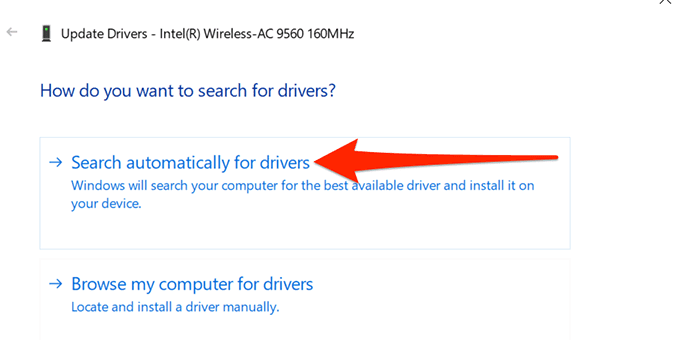
- Dooro ikhtiyaarka labaad haddii aad hore u soo dejisay darawallada si aad ugu shubto faylka darawallada iyo Windows ayaa ku rakibi doonta darawallada adiga.
Beddel inta jeer ee Router-kaaga Wireless-ka
Qaar badan oo ka mid ah jiheeyayaasha wireless-ka casriga ah waxay u isticmaalaan 5GHz inta jeer ee caadiga ah laakiin dhammaan adabiyeyaasha shabakadu kuma habboona inta jeer een. Tani waxay mararka qaar keentaa in aaladaha ay soo bandhigaan qaladka "albaabkii hore lama heli karo".
Nasiib wanaag, inta badan router-yadu waxay kuu oggolaanayaan inaad beddesho inta jeer ee 2.4GHz taas oo ka dhigi doonta shabakad la jaan qaada adabtarada shabakadda kombuyuutarkaaga.
Beddel inta jeer ee shabakadaada wireless-ka adiga oo gelaya menu-ka dejinta ee routerkaaga. Inta badan router, kaliya waxaad u baahan tahay inaad ku qorto 192.168.1.1(192.168.1.1 ) browserka markaad ku xiran tahay router. Tan ka samee aalada taageera inta jeer ee router ee hadda jira.
Haddii taasi shaqayn waydo ama ciwaanka IP-gu uu ka duwan yahay, ka dib fiiri hagayadayada si aad u go'aamiso ciwaanka IP-ga ee router-ga wireless-ka(determine the IP address of your wireless router) (default gateway).

Kadib, waxaad u baahan tahay inaad gasho menu-ka dejinta shabakadaha wireless oo aad beddesho inta jeer. Dib ugu xidh qalabkaaga shabakadaada waxaana rajaynaynaa in tani ay xalliso arinta.
Ka ilaali(Prevent) Windows 10 inay damiso Adabtarka Shabakadda(Network Adapter)
Si loo badbaadiyo awoodda, Windows 10 waxay si toos ah u damisaa aaladaha kala duwan(turns off various devices) ee kombiyuutarkaaga, oo ay ku jiraan adabtarada shabakadda. Cilada "default gateway lama heli karo" waxaa laga yaabaa inay dhacdo haddii ay sidaas sameyso markaad isticmaaleyso adabtarada.
Waxaa laga yaabaa inaad damiso ikhtiyaarka kaydinta tamarta ee adabtarada shabakadaada taasoo ka ilaalin doonta kombuyutarkaga inuu damiyo adabtarada si uu tamarta u badbaadiyo.
- Midig ku dhufo menu-ka Start oo dooro Maareeyaha Aaladda(Device Manager) .
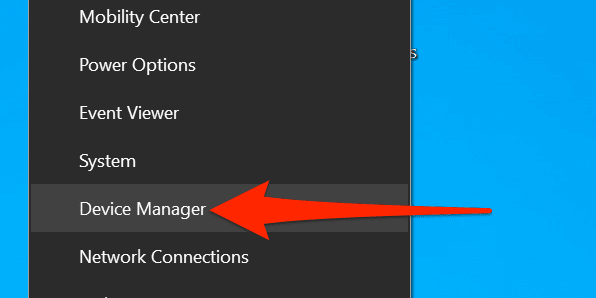
- Dooro adabtarada Network(Network adapters) ee ku jira Maareeyaha Aaladda(Device Manager) , midig-guji adabtaradaada, oo dooro Guryaha(Properties) .
- Dooro tab Maamulka Awooda(Power Management) ee daaqada Guryaha.
- Ka fur sanduuqa u Oggolow kumbiyuutarku inuu damiyo qalabkan si loo badbaadiyo awoodda(Allow the computer to turn off this device to save power) . Kadib, dooro OK xagga hoose.
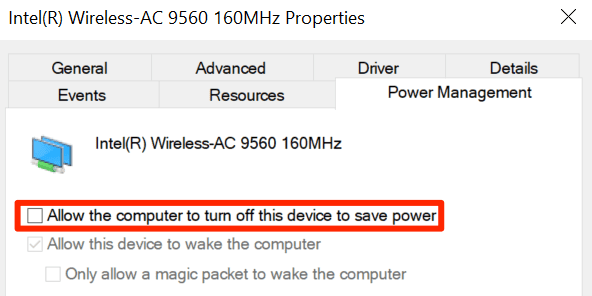
Dami Gelitaanka Toos ah ee PC-gaaga
Gelitaanka tooska ah wax shaqo ah kuma laha qaladka "albaabkii hore lama heli karo" si toos ah, laakiin isticmaalayaasha qaar ayaa sheegaya inay mudan tahay in la damiyo adoo raacaya tillaabooyinka hoose.
- Riix Windows + R kumbuyuutarka si aad u furto sanduuqa Run .
- Ku qor netplwiz Run oo tabo Gelida(Enter) .

- Awood isticmaalayaashu waa inay galaan magaca isticmaalaha iyo erayga sirta ah si ay u isticmaalaan(Users must enter a user name and password to use this computer) sanduuqa hubinta ee kumbuyuutarka. Kadib, dooro Codso(Apply) oo ay ku xigto OK .

Ma lumin doontid awoodda aad si toos ah ugu soo gasho PC-gaaga, maadaama aad mar walba dib u daari karto doorashadan.
Maxaa la Sameynayaa Haddi “ Gateway(Default Gateway) -ka Aan La Helin Aan La Helin” Cilad(Error) Ku Sii Jirto?
Haddii aad weli la kulmeyso qaladka "gateway-ga caadiga ah lama heli karo", waxaad dib u dajin kartaa routerkaaga goobaha warshadda(reset your router to the factory settings) . Tani waxay hagaajin doontaa meel kasta oo khaldan waxayna xalin kartaa dhibaatadaada.
Maskaxda ku hay in tani ay tirtiri doonto dhammaan goobahaaga oo waxaad u baahan doontaa inaad dib u habeyn ku sameyso routerkaaga. Haddii taasi midkoodna shaqayn weydo, dib u dajin kaaga Windows 10 PC(reset your Windows 10 PC) sida meesha ugu dambaysa. Tani waxay tirtiri doontaa dhammaan faylashaada iyo goobahaaga, laakiin waxay hagaajin doontaa arrimo badan oo ku saabsan PC gaaga.
Noogu sheeg faallooyinka haddii dhibaatadaada aan la xalin waxaana isku dayi doonaa inaan kugu soo laabano.
Related posts
Sida loo Beddelo Barnaamijka Default si loogu Furo Fayl
Sida dib loogu dajiyo Settings Policy Security Security in Default in Windows 10, 8, 7, Vista, XP
Sida loo beddelo Browser-ka Default ee gudaha Windows 11 ama 10
Dib-u-eegis Buugaag - Hagaha sida-Geek-ga loo barto ee Windows 8
Ku rakibida GIMP Plugins: Habka-Hagaha
Sida loo hagaajiyo AirDrop oo aan ka shaqayn iPhone ilaa Mac
Sida Bogag Badan Loogu Sawiro Hal Fayl oo PDF ah
Demi Koontaroolada Koontada Isticmaalaha (UAC) ee Codsi Gaar ah
Sida loo furo File quful marka barnaamij kale la isticmaalayo
Sida loo soo dejiyo Google Chrome Offline (Standalone) Rakibaye
Sida loo digitize DVD-yada
Sida loo sameeyo boggaga Master-ka ee Adobe InDesign CC
Sida loo ilaaliyo erayga sirta ah PDF si uu ammaan u ilaaliyo
Sida Loo Isticmaalo Buugaaga Chrome ka Kormeeraha Labaad
Sida Loo Sameeyo Imtixaanka Cadaadiska CPU
Sida loo tirtiro galka Windows.old gudaha Windows 7/8/10
Sida Sawirada WEBP loogu beddelo JPG, GIF, ama PNG
Sida Loo Bedelo Disk Dynamic Disk-ga Aasaasiga ah
Sida loo cusboonaysiiyo Raspberry Pi
Sida Warshada dib loogu habeeyo Xbox One ama Xbox Series X
